1、安装包下载。
下载地址:https://dev.mysql.com/downloads/mysql/
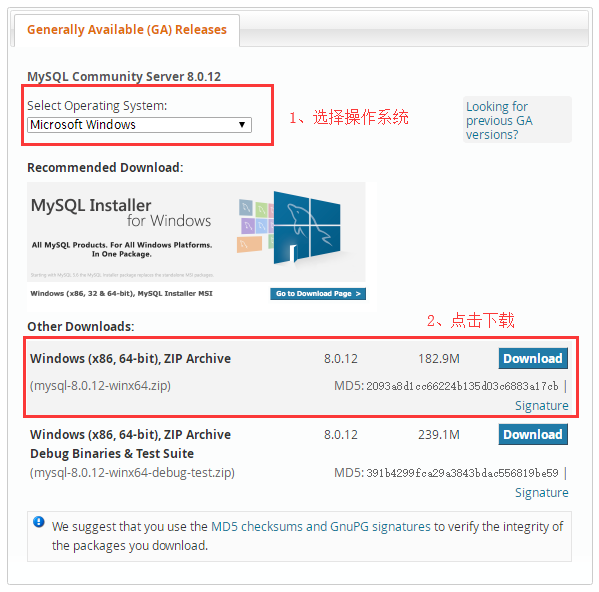
点击下载之后,可以选择注册Oracle账号,也可以跳过直接下载。
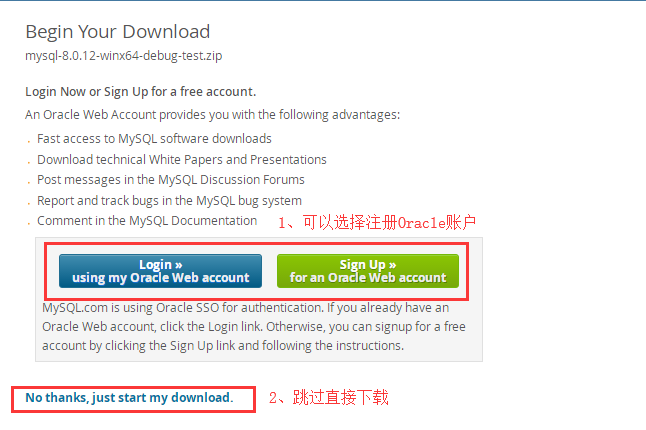
下载完成后,选择一个磁盘内放置并解压。
2 安装教程
(1)配置环境变量
变量名:MYSQL_HOME
变量值:E:\mysql-5.7.20-winx64
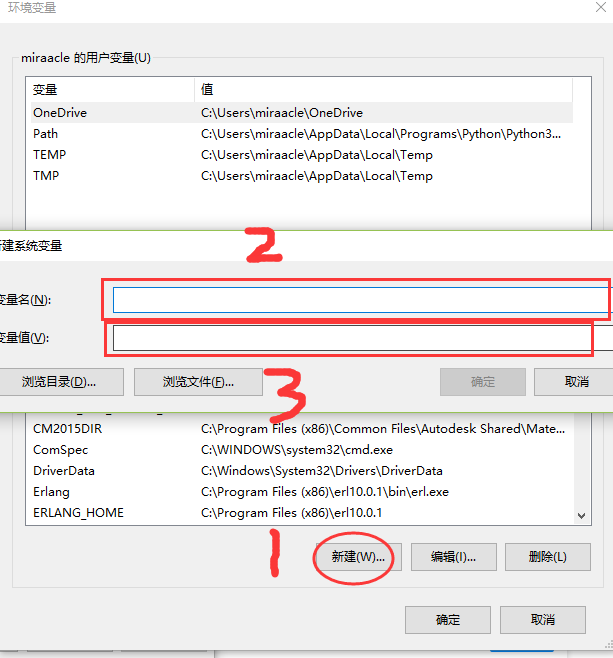
(2)生成data文件
以管理员身份运行cmd
进入E:\python\mysql\mysql-8.0.12-winx64\bin>(注意:这是你自己放的目录)下
执行命令:mysqld --initialize-insecure --user=mysql ,目的是在E:\python\mysql\mysql-8.0.12-winx64\bin目录下生成data目录
(3)安装MySQL(安装MySQL的Windows服务)
继续执行命令:mysqld -install

(4)启动服务
继续执行命令:net start MySQL

(5)登录MySQL
登录mysql:(因为之前没设置密码,所以密码为空,不用输入密码,直接回车即可)
E:\python\mysql\mysql-8.0.12-winx64\bin>mysql -u root -p
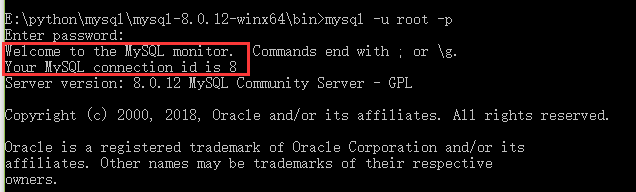
(6)查询用户密码
查询用户密码命令:mysql> select host,user,authentication_string from mysql.user;

(7)设置(或修改)root用户密码
7.1 连接权限数据库: mysql>use mysql;
7.2 mysql> update mysql.user set authentication_string=password("123456") where user="root"; #password("123456"),此处引号中的内容是密码,自己可以随便设置(注意语句后面的分号也要)
出现下面提示代码说明设置成功:
Query OK, 1 row affected, 1 warning (0.00 sec)
Rows matched: 1 Changed: 1 Warnings: 1
7.3 mysql> flush privileges; #作用:相当于保存,执行此命令后,设置才生效,若不执行,还是之前的密码不变(注意语句后面的分号也要)
出现下面提示代码说明密码保存成功:
Query OK, 0 rows affected (0.01 sec)
(8)退出数据库
mysql> quit
Bye
pycharm链接数据出错总结——请进来看看吧!





















 996
996











 被折叠的 条评论
为什么被折叠?
被折叠的 条评论
为什么被折叠?








